O Word conta com um recurso interessante para quem precisa editar ou visualizar duas partes de um documento ao mesmo tempo. Com a divisão da tela, é possível, por exemplo, editar a introdução de um artigo e consultar os dados de uma planilha que está em anexo no fim do documento. Se você acha que o recurso pode lhe ser útil, confira a dica e veja como ativá-lo.
Confira atalhos de teclado para o Word Online e facilite sua rotina
 Edite duas partes de um mesmo arquivo ao mesmo tempo (Foto: Divulgação/Microsoft)
Edite duas partes de um mesmo arquivo ao mesmo tempo (Foto: Divulgação/Microsoft)Passo 1. Abra o documento e acesse a guia “Exibição” — última aba da direita;
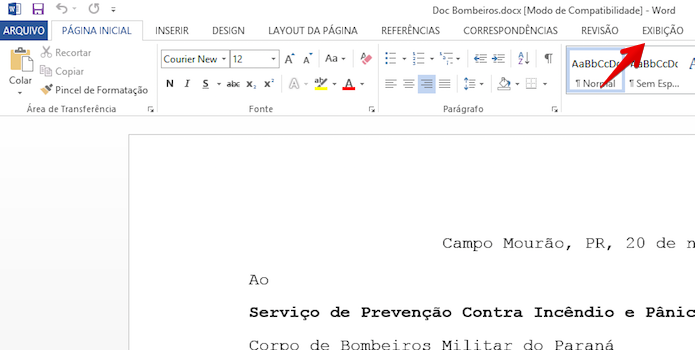 Acesse o menu Exibir (Foto: Reprodução/Helito Bijora)
Acesse o menu Exibir (Foto: Reprodução/Helito Bijora) Passo 2. Em seguida, basta clicar em “Dividir”;
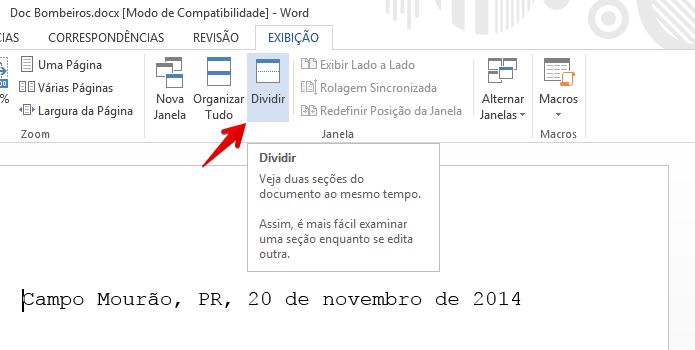 Ativando divisão de tela do Word 2013 (Foto: Reprodução/Helito Bijora)
Ativando divisão de tela do Word 2013 (Foto: Reprodução/Helito Bijora) Passo 3. O documento será dividido na mesma página. Use a barra de rolagem ou o mouse para ajustar a posição;
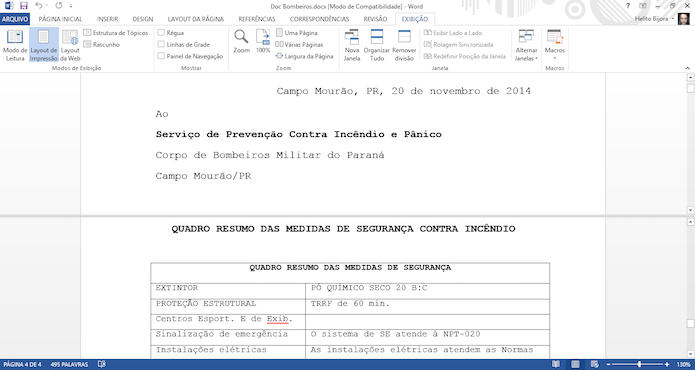 Documento divido em duas partes (Foto: Reprodução/Helito Bijora)
Documento divido em duas partes (Foto: Reprodução/Helito Bijora) Passo 4. Caso queira aumentar o tamanho de uma das divisões, basta clicar sobre a linha que as separa e arrastar para cima ou para baixo.
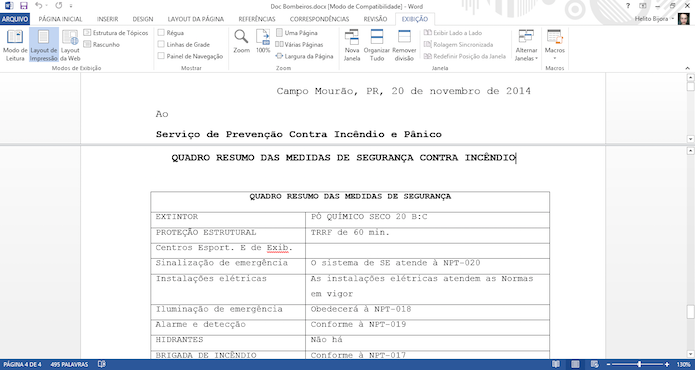 Redimensionando o tamanho da seção (Foto: Reprodução/Helito Bijora)
Redimensionando o tamanho da seção (Foto: Reprodução/Helito Bijora) Pronto! Com esse recurso simples, você poderá visualizar e editar duas partes do documento com muito mais agilidade e aumentar a sua produtividade.
Como reparar o Microsoft Office 2013? Veja as dicas no Fórum do TechTudo.
Até o próximo Melhor do Planeta
Fonte: http://www.techtudo.com.br/dicas-e-tutoriais/noticia/2014/12/como-editar-duas-partes-de-um-documento-ao-mesmo-tempo-no-word.html

0 comentários:
Postar um comentário